Si al momento de encender tu ordenador observas que la pantalla del mismo se encuentra en vertical, ¡no desesperes! Este suele ser un error muy común que afecta a miles de personas a diario. Si bien el mismo puede ser generado por los propios usuarios, hay ocasiones en donde los controladores de la tarjeta de vídeo se dañan y cambian la configuración de la orientación de la pantalla.
Para poder rotar o girar la pantalla en Windows 11, no hace falta descargar ningún programa extra, o bien ser un experto en informática. El propio sistema operativo de Microsoft dispone de un apartado desde el que se puede cambiar la orientación en cuestión de segundos.
Así puedes girar o rotar la pantalla de tu PC en Windows 11
En esta ocasión, no hace falta ingresar como administrador, o bien descargar las últimas actualizaciones de Windows 11, pues la opción que permite rotar o girar la pantalla viene incluida por defecto en el sistema operativo de Microsoft.
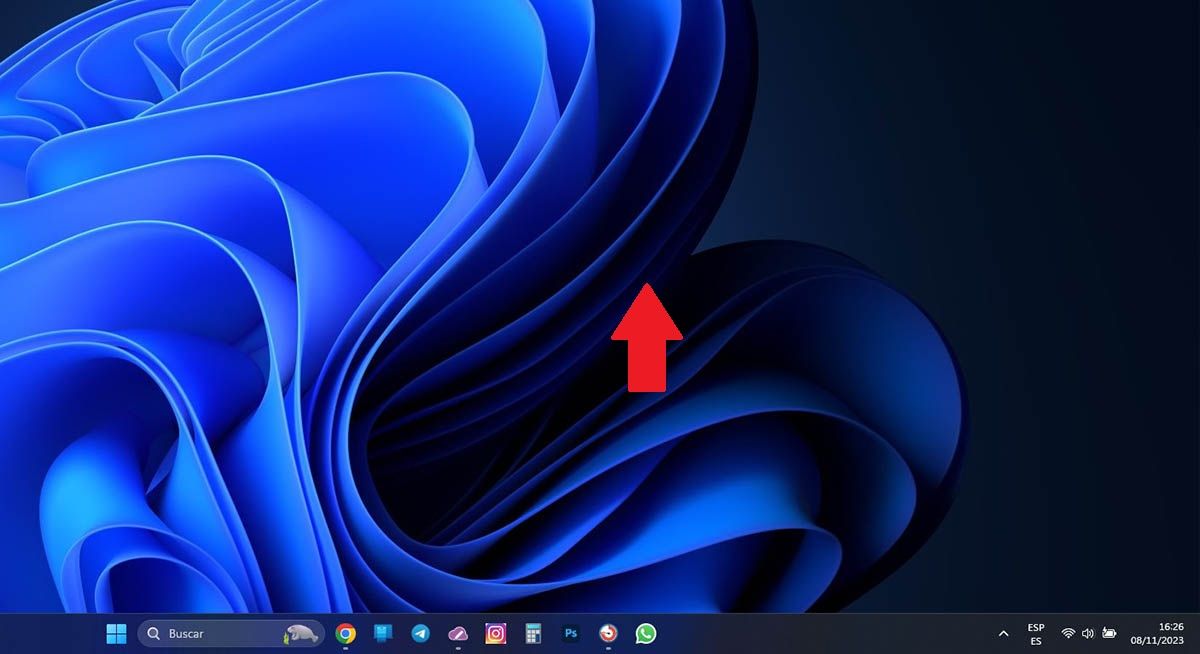
- Lo primero que tendrás que hacer, es posicionarte sobre el escritorio de tu ordenador. En alguna parte en donde no haya ningún icono, tendrás que efectuar un clic derecho con tu ratón.
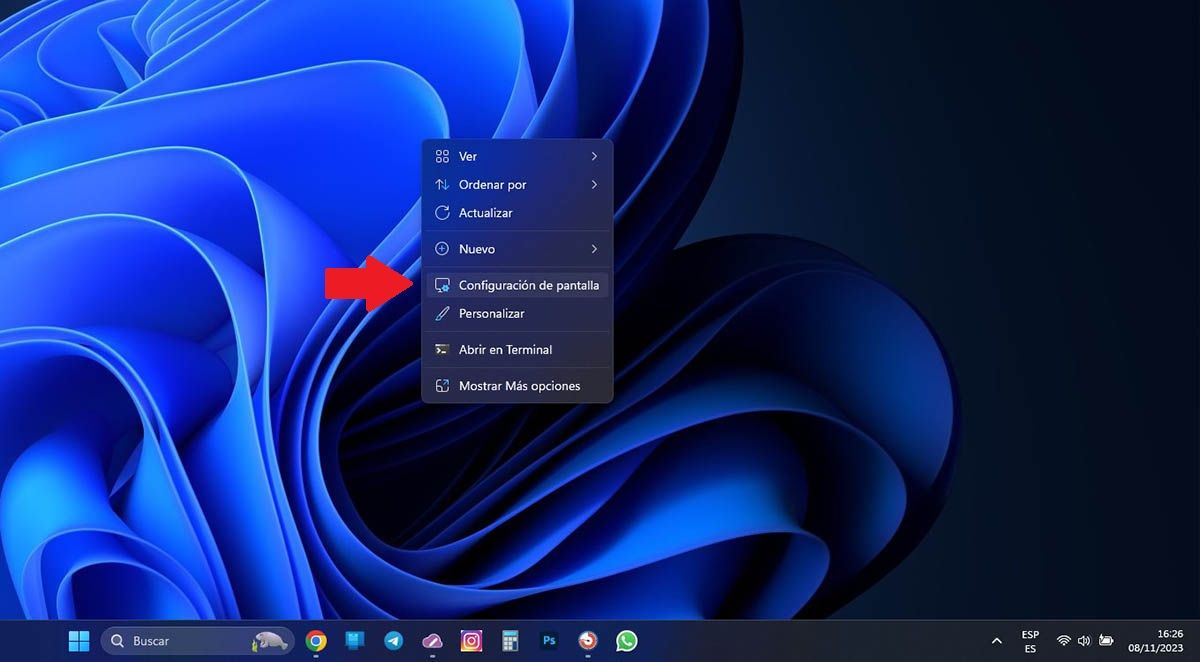
- Esto hará que se despliegue un menú con varias opciones, clica sobre la que dice “Configuración de pantalla”.
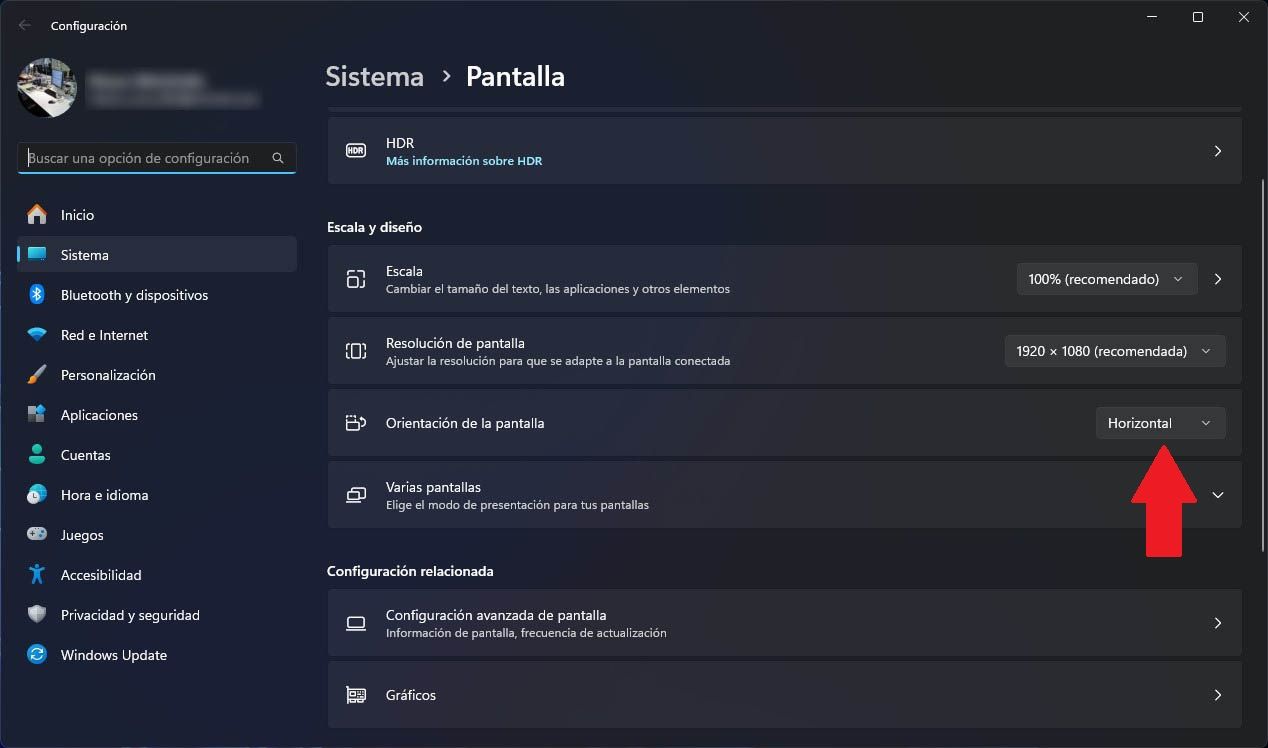
- Se abrirá el menú de “Ajustes de pantalla” de Windows 11. Dentro del apartado llamado “Escala y diseño”, deberás hacer clic sobre “Orientación de pantalla”.
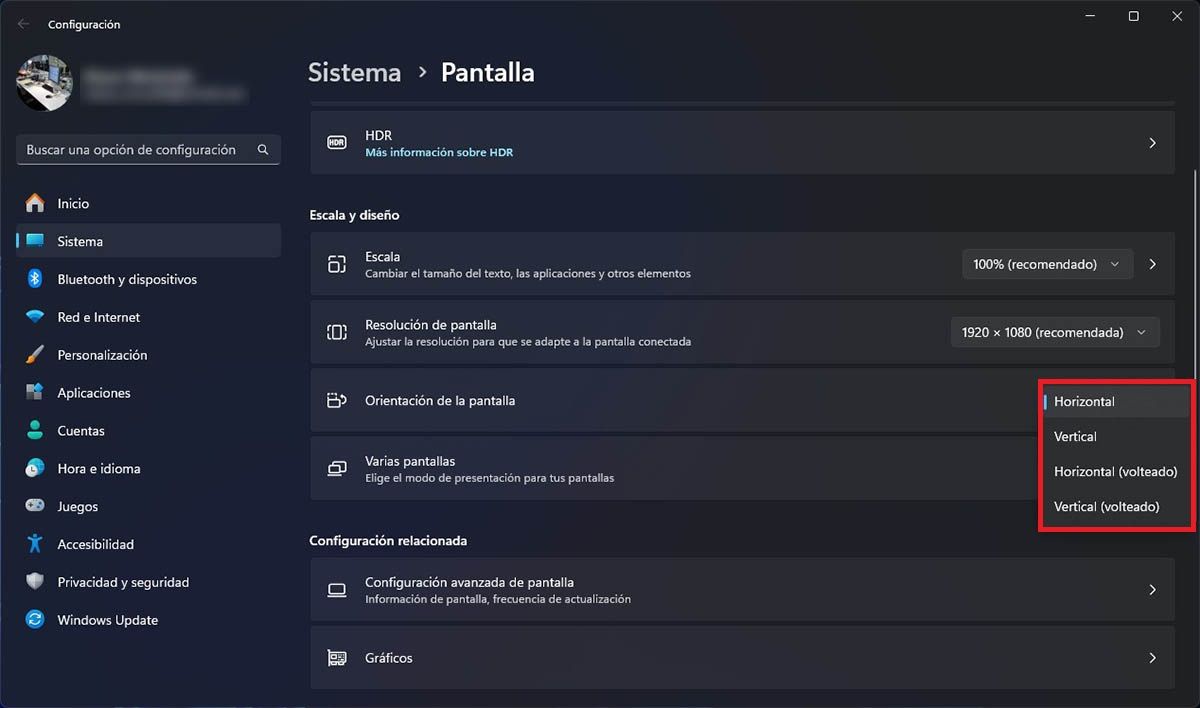
- Por último, tendrás que elegir el tipo de orientación que quieres que tenga la pantalla: horizontal, vertical, horizontal (volteado) y vertical (volteado).
Vale añadir que una vez seleccionada la orientación de la pantalla, Windows 11 te pedirá que confirmes los cambios. Si no lo haces en un lapso de 60 segundos, la pantalla volverá a su posición original.
Sin más nada que agregar al respecto, cualquier duda que tengas sobre este tema, podrás dejárnosla en el cajón de los comentarios.
